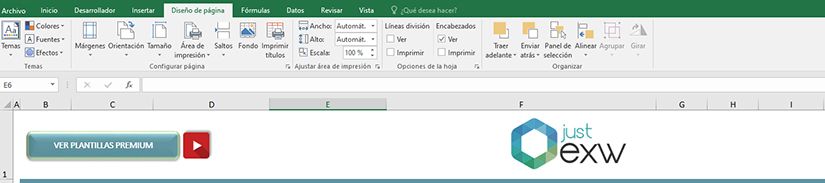Diseño de página en Excel: todo lo que debes saber
En la barra de menús de Excel existen varias opciones que permiten configurar, agrupar, editar y visualizar las hojas de cálculo en función de tus necesidades y la finalidad del documento. En este sentido, la configuración del diseño de la página cobra una especial relevancia y puede modificarse fácilmente en la opción de diseño de página. Sigue leyendo y descubre todo lo que te permite hacer la parte de diseño de página en Excel y mucho más:
Opciones para cambiar el diseño de una página en Excel
¿Quieres cambiar el tamaño del tipo de hoja o la orientación o definir los márgenes? ¿No sabes cómo configurar la página? Entonces la opción de diseño de la página de Excel puede serte muy útil.
Pero eso no es todo, puedes cambiar la apariencia de la hoja de cálculo desde diferentes secciones para darle forma a tu plantilla de Excel, toma nota y ajusta la vista preliminar y prepara tu documento para la impresión fácilmente:
1. Temas
Si no quieres dejar ningún detalle al azar y decorar el fondo de tu documento, con la opción de temas puedes escoger diferentes fondos.
2. Colores
Para hacer que tu hoja de cálculo no sea sosa y en blanco y negro puedes darle color con la opción de diseño de página > colores.
3. Fuentes
Si quieres cambiar el tipo de letra y usar la que se usa generalmente en la empresa que trabajas puedes cambiar el tipo de fuente, si es un documento que debes compartir con más gente no olvides usar una fuente que esté estandarizada y no una muy peculiar que puede cambiar cuando pases el documento a alguien que no tenga dicha fuente instalada en su ordenador.
4. Márgenes
Es recomendable añadir algún tipo de margen para pautar el documento, sin embargo debes saber que Excel establece ya un tipo de margen predeterminado, por lo tanto, a no ser que quieras que tu hoja de cálculo cuente con un margen concreto no es preciso cambiar estas opciones.
5. Orientación
En función de cómo quieres representar los datos recopilados puedes la orientación vertical o la horizontal.
6. Tamaño
Existen diferentes tamaños que se adecuan a diferentes tipos de documentos como por ejemplo una carta, un tabloide, un A4 o un A3. Dentro de la opción diseño de página sólo tienes que elegir la opción que mejor encaje con tu clase de documento.
7. Área de impresión
¿Quieres imprimir sólo una parte de tu hoja de cálculo? Dentro de área de impresión puedes establecer dicha área y destacar lo que te interesa tener en papel, obviando el resto de la información del documento de Excel. También puedes imprimir títulos o encabezados si lo deseas.
8. Ajustar el área de impresión
Puedes delimitar las páginas en las que quieres que se imprima el documento de Excel, así como la parte del documento que te interese.
9. Saltos
Con esta opción puedes configurar saltos en el momento de impresión, dejando a un lado aquellos que están en medio de estos.
10. Fondo
Además de introducir el logo o el nombre de la empresa en el encabezado de tu plantilla de Excel puedes añadir fondos de marca en tu documento para decorar y hacerlo más corporativo.
11. Organizar
Puedes alterar el orden de las hojas de cálculo para colocarlas según las utilices en tu día a día, práctico ¿verdad? Sólo tienes que elegir la opción que deseas entre las siguientes: traer al frente, enviar al fondo, panel de selección, alinear, agrupar o girar.